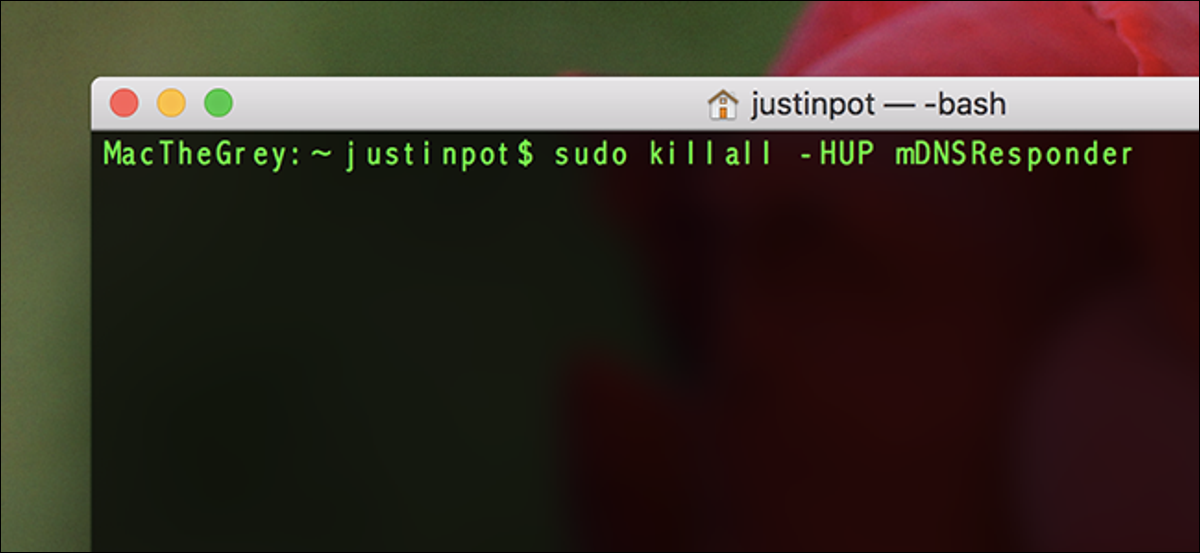
Se lavori su siti web, occasionalmente sarà necessario ripristinare la cache DNS del computer, in particolare dopo aver modificato i record o cambiato host. Anche se svuotare la cache DNS in Windows è facile con un comando dedicato, Gli utenti Mac devono utilizzare una soluzione alternativa.
Svuota la cache DNS sul tuo Mac
Per cancellare la cache DNS sul tuo Mac, apri Terminale, che puoi trovare in Applicazioni> Utilità o ricerca con Spotlight, e quindi esegui il seguente comando:
sudo killall -HUP mDNSResponder
Inserisci la tua password quando richiesto.
Quindi, Che cosa fa effettivamente questo comando?? Quello che sta succedendo qui è che stai ingannando il tuo sistema per svuotare la cache. Wikipedia spiega:
Il segnale SIGHUP viene inviato a una procedura quando il suo terminale di controllo è chiuso. È stato originariamente progettato per notificare la procedura di una caduta della linea seriale (una serratura). Nei sistemi moderni, questo segnale generalmente significa che lo pseudo terminale o controllo virtuale si è chiuso. Molti demoni ricaricheranno i loro file di configurazione e riapriranno i loro file di log invece di uscire alla ricezione di questo segnale.. nohup è un comando per fare in modo che un comando ignori il segnale.
Apparentemente, non vuoi sapere tutto il resto. Ma ora lo fai.
Ci sono molte informazioni contrastanti sul web su questa procedura. Alcuni siti affermano che è necessario eseguire più comandi di questo in High Sierra, come esempio, mentre altri rendono questo comando inutilmente lungo. Nonostante questo, per quanto ne sappiamo, il comando sopra è tutto ciò che è veramente necessario. Prossimo, Ti diciamo come verificare il tuo lavoro.
Controlla se il tuo DNS è stato veramente resettato
Non sono sicuro che il tuo ripristino DNS abbia funzionato davvero? Chiudere il browser prima di svuotare la cache può essere d'aiuto in alcune situazioni, ma se non sembra funzionare, puoi controllare rapidamente che la tua cache sia vuota in due modi.
Il primo è specifico del sito. Nel terminale, scriba dig seguito dall'url del sito. Come esempio:
voi systempeaker.com
Nel “Sezione di risposta” de los resultados, vedrai l'indirizzo IP che il tuo computer conosce per il sito nell'elenco.
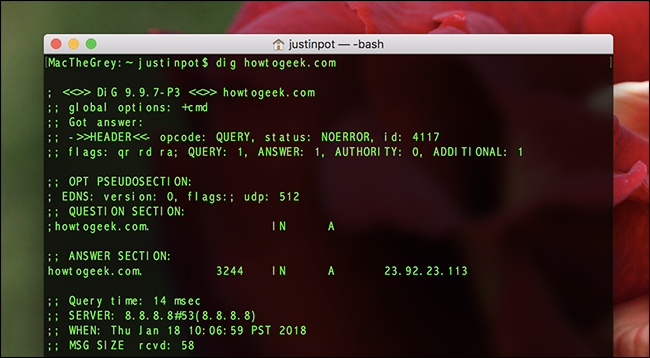
Se non vedi il nuovo indirizzo IP, considera la possibilità di modificare le impostazioni DNS sul tuo Mac e di svuotare nuovamente la cache.
Per un metodo più globale (non specifico del sito), puoi anche confermare che la cache è stata ripristinata con la Console, che puoi trovare in Applicazioni> Utilità o utilizzo di Spotlight. Con il tuo sistema evidenziato nel pannello di sinistra, digita "mDNSResponder" nella casella di ricerca, premi invio, digita "Dimensione cache" accanto alla prima query e poi premi di nuovo Invio. Come questo:
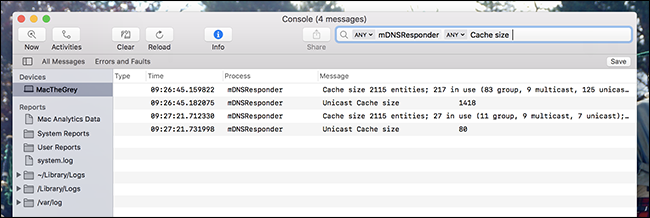
Ora, con la finestra Console ancora aperta, torna alla finestra Terminale ed esegui il seguente comando:
sudo killall -INFO mDNSResponder
Dovresti vedere la dimensione della cache DNS evidenziata nella finestra della console. Ora esegui questo comando:
sudo killall -HUP mDNSResponder
Poi, esegui questo comando ancora una volta:
sudo killall -INFO mDNSResponder
Dovresti vedere la modifica della dimensione della cache nella finestra della console. Nello screenshot qui sopra, puoi vedere che la nostra dimensione della cache è cambiata considerevolmente dopo aver impartito i comandi.
impostaTimeout(funzione(){
!funzione(F,B,e,v,n,T,S)
{Se(f.fbq)Restituzione;n=f.fbq=funzione(){n.callMethod?
n.callMethod.apply(n,argomenti):n.queue.push(argomenti)};
Se(!f._fbq)f._fbq = n;n.push=n;n.loaded=!0;n.version='2.0′;
n.coda=[];t=b.createElement(e);t.async=!0;
t.src=v;s=b.getElementsByTagName(e)[0];
s.parentNode.insertBefore(T,S) } (window, documento,'copione',
'https://connect.facebook.net/en_US/fbevents.js');
fbq('dentro', '335401813750447');
fbq('traccia', 'Visualizzazione della pagina');
},3000);






